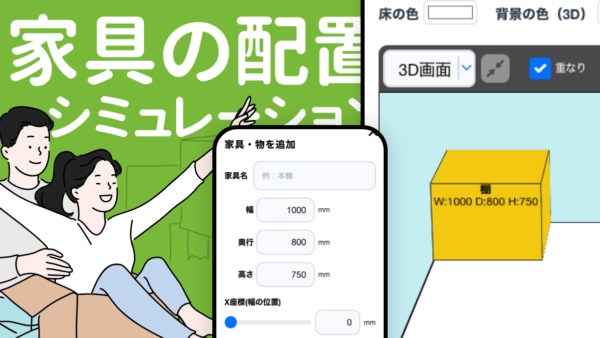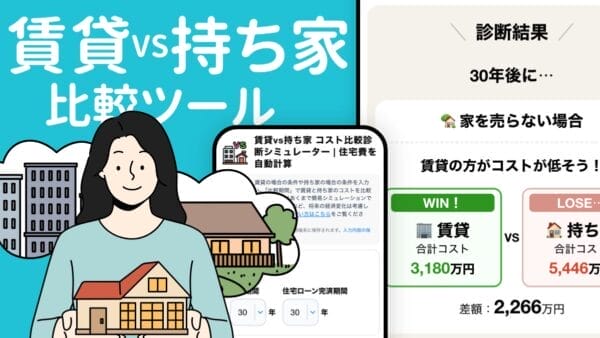家具・物の配置・DIYシミュレーションツール
【使い方】部屋・空間の広さを設定し、家具や物を配置してください。詳しい説明や使い方はこちらをご覧ください。
※入力内容は利便性のためにご利用端末に保存されます。入力内容の保存機能について
あわせて確認!おすすめツール
- もし物の収納に困っていたら….
もし「収納スペースが足りなくて困っている… 」といった場合は、トランクルームやレンタルスペースの利用がおすすめです。
トランクルームの場合は、近場にあるかを確認する必要があるので、一度以下ページで確認してみてください。【おすすめのトランクルーム】
・【ハローストレージ】
・トランクルームならドッとあ〜るコンテナ

- もし服の収納スペースに困っていたら…
衣類などデリケートな物の収納に困っている場合は以下をチェックしてみましょう。服を送るだけで管理・保管をしてくれます。
収納配置シミュレーターとは?
「収納配置シミュレーター」とは、部屋の家具の配置やレイアウト、棚やクローゼットなどへの物の収納サイズ、DIYで木材を加工する時の寸法のシミュレーションがシンプルにできるシミュレーターツールです。
部屋の家具の配置レイアウトや、収納のサイズ確認、DIYなどのシミュレーションを2Dと3Dで確認できるツールです
正六面体で1mm単位でサイズをシミュレーションするため、「このサイズのソファー置けるかな?」「脱衣所に洗濯機入るかな?」「新しい冷蔵庫置いたらどんな感じかな?」といったシミュレーションができます。
目次

こんなお悩みはありませんか?

新居に置く家具のシミュレーションをしてみたい!
新居に引っ越して新しい家具を置く時や、部屋をリフォームする時などに家具の配置のシミュレーションしてみたいと思ったことはありませんか?
引っ越した新居の家具の配置シミュレーションをしてみたい!
欲しい家具があるけど部屋に置けるか心配…
新しく家具を買いたいけど部屋に置けるかどうか心配な場合や、置いたらどんなサイズ感になるのかを事前確認したいと思ったことはありませんか?
欲しいソファーがあるけど置けるか心配…置いたら狭くないかな?
クローゼットや棚の収納をシミュレーションしてみたい
クローゼットや棚の収納などで、100円ショップなどで収納ボックスを買いたいけど、どんなサイズの収納ボックスだったら棚にぴったり収まるのか?いくつ収納ボックスを買えば良いのかよくわからない…と思ったことはありませんか?
収納の箱を買いたいけど、どんなサイズだったらちょうど良いのかよく分からない
服の収納などに困っている場合…
引っ越しなどをして、クローゼットや棚にあまり収納スペースが無く、衣類の収納に困っている…という場合は以下がおすすめです。
- 冬服がかさばむ…でも捨てられない…
冬服が多くて収納スペースに困っている…という場合は以下をチェックしてみてください。
→ 箱に詰めて送るだけで、お部屋スッキリ!|サマリーポケット
自宅で服を保管するよりも綺麗に保管してくれたりします。

DIYで家具を作る時の設計図や配置のシミュレーションがしたい
DIYでテーブルや椅子などの家具を作る時の設計図を書いたり、配置のシミュレーションがしたい…と思ったことはありませんか?
DIYでテーブルと棚を作る設計をしたい
などなど。日常のあらゆる「サイズのシミュレーション」について役立つツールです!実際の使用例なども下で解説しているのでぜひご覧ください。
収納配置シミュレーターの使い方
使い方は至ってシンプルです。あまり機能を増やすと逆に使いにくくなると思い、あくまでシンプルさにこだわりました。とは言っても説明が必要な部分があるのでそういった点を主に解説します。
入力内容はご利用のブラウザに自動で保存されるため、ブラウザの閲覧履歴を消したり、シークレットブラウザを使ったり、ブラウザアプリを削除したりしない限りは入力内容は保持されます。
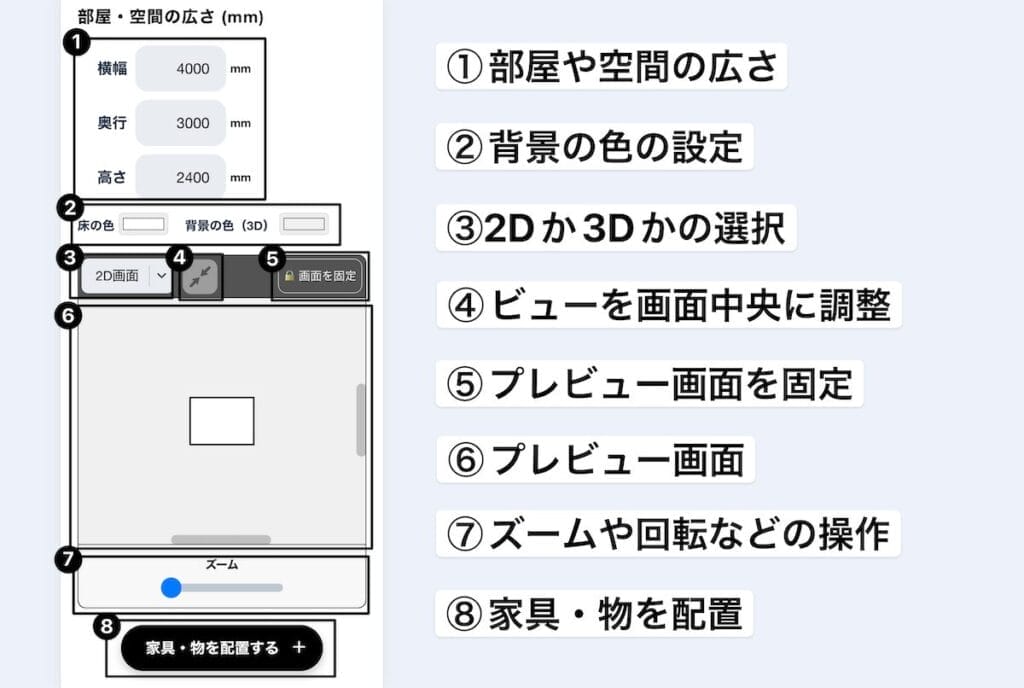
操作画面の説明をします。
「とりあえず使ってみたい」と言った方は⑧の「家具・物を配置」ボタンから操作してみてください。
①部屋や空間の広さ
まずは部屋や空間の広さを入力します。

幅と奥行きはどちらでも良いですが、分かりやすい方向を決めておくと操作がしやすいです。
設定した範囲で家具や物が動かせるようになります
注意点として、単位が「mm(ミリ単位)」ということです。たとえば「4210mm」であれば、4メートル21センチということになります。
もちろん「cm」に換算して使っていただいても構いませんが、一応ミリ単位想定で作ってあります。
多くの家具や収納、DIYなどはミリ単位で表記されていたり、計算することになるので、ミリ単位で入力するのがおすすめです。
ちなみに最高の設定値は幅と奥行きが「100,000mm」で10メートルまで、高さが「3,000mm」で3メートルまでです。
②背景の色や床の色を設定
オプション機能ではありますが、色を独自のものに変更すると見やすくなることがあります。
③2Dか3Dかの選択
家具・物の配置シミュレーターの一番のポイントがここかと思っています。
実際に物が置けるかどうか?といった確認するのであれば多くの場合は2Dで十分ですが、高さを含めてシミュレーションをする場合は3Dで確認する必要があります。
以下は2D画面での表示例です。部屋や空間に対して真上から俯瞰で見た視点となります。
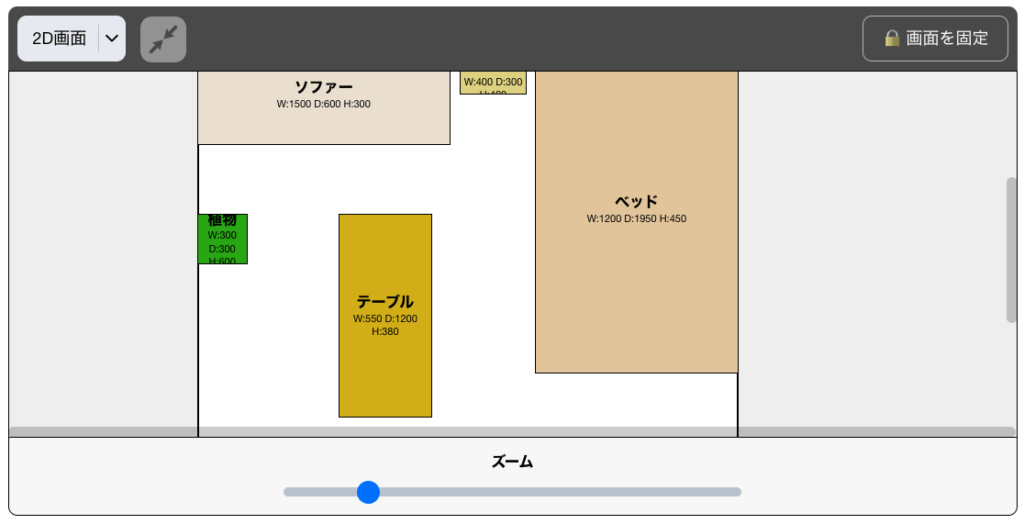
以下が3Dにした視点です。家具や物の高さが分かると思います。
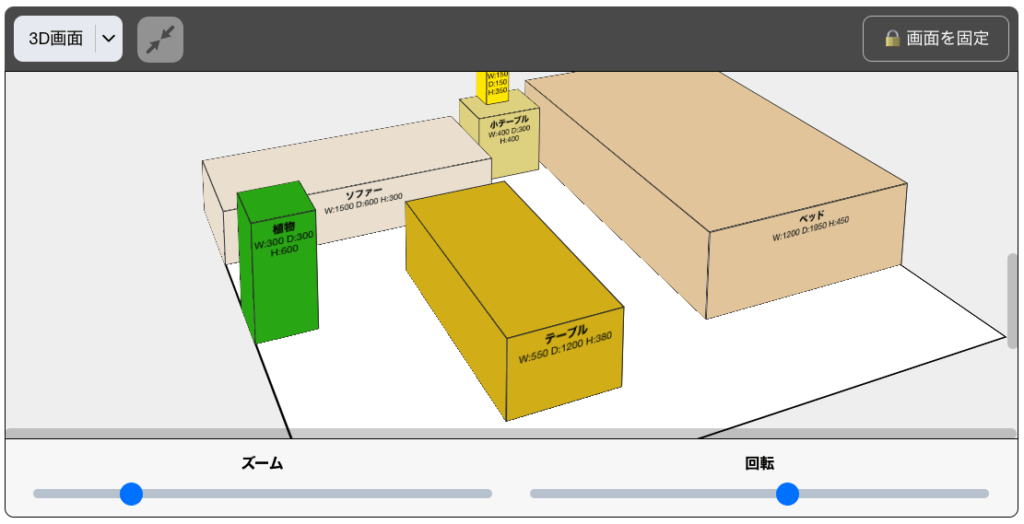
部屋のレイアウトなどでは、2Dだと普通に見えたけど、3Dにして見たら意外と狭く感じるということも多いです。
④ビューを画面中央に調整
部屋のサイズや、2Dや3Dの切り替えを行っていると「あれ?部屋がどこかに消えた」といったことが起きることがあります。画面を動かして探すこともできますが、このボタンを押すことでビューが画面中央に揃います。3Dの場合は床がビューの下あたりに位置しているのでこのボタンを押してもエリアに床が表示されないことがありますが、その場合は少し下に動かすと床が見えるはずです。
作業してたところがどっかいっちゃった、といった場合に押してみてください
⑤プレビュー画面を固定ボタン
実際にこの「家具配置シミュレーター」を使っていただくと分かると思うのですが、家具の配置を調整したいとなった時に、プレビュー画面と家具の調整箇所が離れていると操作がしにくいです。
そういった時にはこのプレビュー画面固定ボタンを押しましょう。そうすると画面上にプレビュー画面が固定されるため、家具の位置調整がしやすくなります。
⑥プレビュー画面
家具や物の配置を確認する画面です。
画面を回転させたり、ズームさせたりするのは専用の「レンジスライダー」を使って行うことになります。
重なっている物体は天面が赤くなる
このプレビュー画面のポイントとして、「重なりのミスを防ぐ」といった機能があります。
これは、重なっているオブジェクトの天面が赤くなるというものです。
たとえば以下の場合は、ソファーとテーブルの位置が重なってしまっているため双方が赤く表示されています。
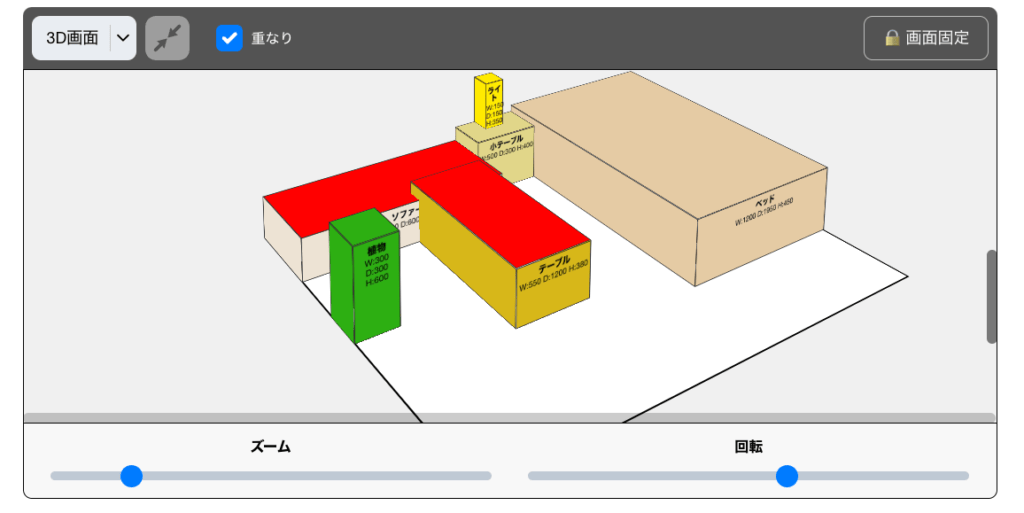
本ツールは「正六面体」で物を配置するシミュレーションツールであるため、実際に物を配置する時は重なるといったシチュエーションもあるかと思います。しかし、それでも多くの場合は、家具や物の位置が重なるということは避けたいケースがほとんどだと思うのでこのような機能を実装しています。
もしこの赤い表示が不要だという場合は、ツールバーのところにある「重なり」のチェックを外してください。
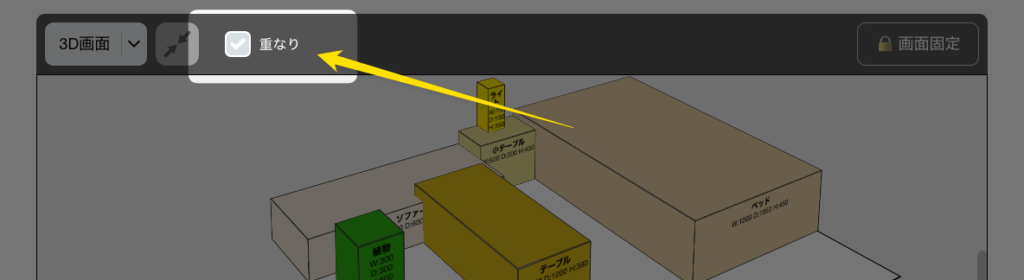
このチェックを外すことで赤色にならなくなります。
⑦ズームや回転
ズームや回転を行う箇所です。回転は3Dの時のみです。
⑧家具・物を配置ボタン
「家具・物を配置ボタン」を押すことにで、以下のような家具や物の情報を入力するウインドウが開きます。

ここで家具・物の情報を入力し、「追加する」を押すことで家具がプレビュー画面に追加されます。
位置については、X座標、Y座標とありますが、基本的に部屋の左上を基点としています。
Z座標については高さになります。
「家具を追加したのにプレビュー画面に何も表示されないよ」といった方は、プレビュー画面を横や縦にスクロールして見てください。必ずどこかに家具が配置されているはずです。
追加した家具・物を操作してみよう!
追加した家具や物を動かしてみましょう!
それでは家具を追加して操作してみましょう。追加された家具・物は以下のようにプレビュー画面の下に一覧表示されます。
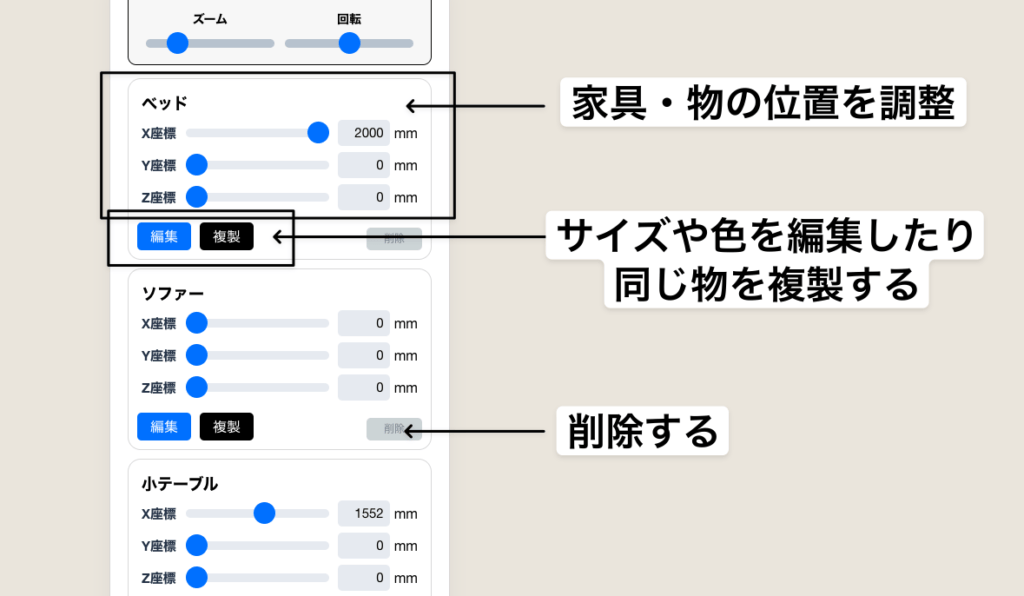
家具や物の位置はレンジスライダーで動かすことができますが、細かく微調整したいといった場合は数値の部分を押して座標を手入力してください。
編集ボタンを押すことで、追加した家具の名前、サイズ、色を変更することができます。
複製ボタンを押すことで、同じ家具を複製することができます。全く同じ位置で複製されるため、重なって見えるのでどちらかを動かしてみてください。
削除ボタンを押すことで家具・物を削除することができます。
それでは実際の使用例についてみていきましょう!使用例を見たほうがイメージがしやすいと思います。
部屋のレイアウトをシミュレーションする

新しく部屋に家具を配置してみたい場合など、本ツールでどのように配置できるかをシミュレーションしてみましょう。
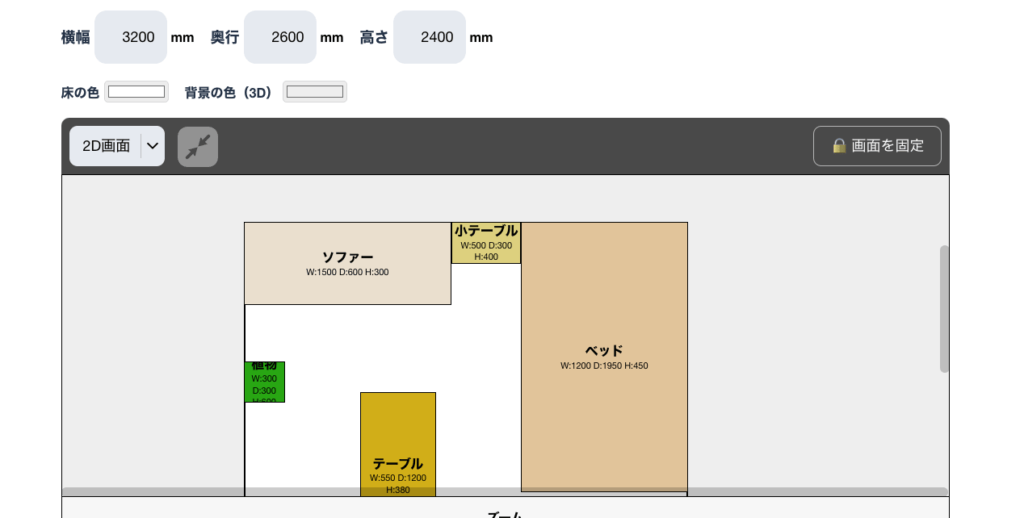
この画像の例の場合、部屋の横幅が3200mmであり、ソファーの横幅が1500mm、小テーブルが横500mm、ベッドが横1200mmでぴったりです。(実際はこのようにピッタリにすると家具が入らないことがあるので余裕をみるのがおすすめです)
このように「家具を置けるかどうか?」という状況をシミュレーションする時は、家具・物の最大サイズでシミュレーションしてみることが大切です。
家具・物によっては一部分の装飾が飛び出していて、その部分のせいで置けない、、といったこともよくあるので注意が必要です。
家具の一番大きい部分でサイズを入力するのがおすすめです
家具・物を回転させる
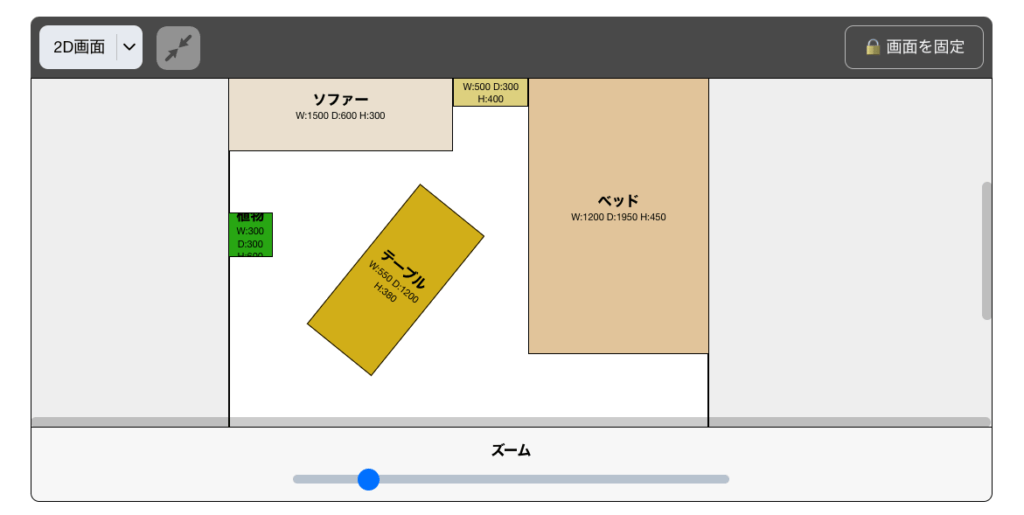
2D画面のみの機能ですが、家具・物を回転させてみることができます。3Dでも実装を検討してみましたが複雑で難しかったので諦めました。。このツールに需要があれば追加を検討します。
収納棚に収納ボックスが入るかシミュレーションしてみる

棚に収まるちょうどよいサイズの収納ボックスを探すのって、地味に大変だったりしますよね…。
採寸ミスで何度もダイソーを往復したことがあります。。

こういった時には事前に「置けるかどうか?」「置いた時はどんな感じなのか?」を本ツールでシミュレーションしてみましょう。
実際に試してみます。
例えば、棚の空間のサイズが横が730mm、奥行が430mm、高さが300mmの場合でシミュレーションしてみます。置くのは100円ショップの収納ボックスです。

偶然ですがピッタリと収まりました。しかし壁とボックス同士の隙間が数ミリしかないため、ボックスの形状によっては出し入れがしずらい場合があります。サイズだけで見れば置けることは置けるということがシミュレーションツールで分かります。
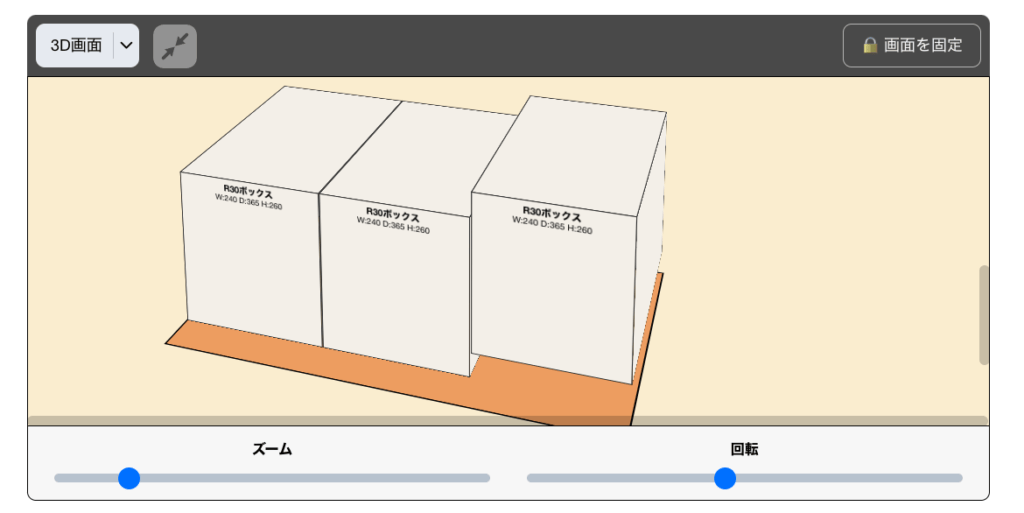
棚の内寸の高さが300mmなため、ボックスはここまで上げられることがわかります。
家具DIYのサイズをシミュレーション

本シミュレーションツールは、家具の配置だけではなく、DIYなどにも使うことができます。
私も数々のDIYを行ってきました。DIY好きの人ってなんでも自分で作ったりしますよね。

私自身、和式トイレを洋式にしたり、フローリングを張り替えたり、玄関のドアを自作したり、90cmの海水魚用の水槽台を作ったり、、などなど…。さまざまなDIYを行ってきました。そんな私から見てもこのツールはDIYに利用することができます。
一時期DIYのしすぎで「業者?」と言われたことがあります。
詳細な設計図を書くといった場合は、あまり適していませんが、簡単に材料の寸法の目処を立てたり、実物のイメージを簡単に確認したりするなどに本ツールは活用できます。
テーブルのDIYをシミュレーションする
実際にテーブルをDIYする例で見てみましょう。
テーブルの寸法は幅1500mm、奥行750mm、高さ720mmとします。(適当です)
材料となる木材は、天板:1500x750x30mmと、ツーバイフォー(89×38×1820)とします。
この場合、部屋の広さは適当に設定します。ただし作成するオブジェクト(テーブル)の位置は部屋のなるべく中心にしてください。そうしないとズームでちゃんとフォーカスできない場合があります。

かなり即興ですが、、実際に作る場合は座標などの数値を正しく計算してください。
DIYに慣れている方であればおそらく数分でこのようなテーブルDIYのイメージが作成できると思います。
まとめ
いかがでしょうか。シンプルなツールですが、必要十分なケースも多々あるかと思います。私自身家具を買ったけど置けなかった、、サイズが合わなかった、、そしてDIYをする。といったことを繰り返してきました。
もし大きい家具などを購入する場合は、一度ちゃんと置けるのかどうかを本ツールで確認してみると失敗が少なくなるかもしれません。
よければあなたの家具・物の配置やインテリア、DIYに役立ててみてくださいね。